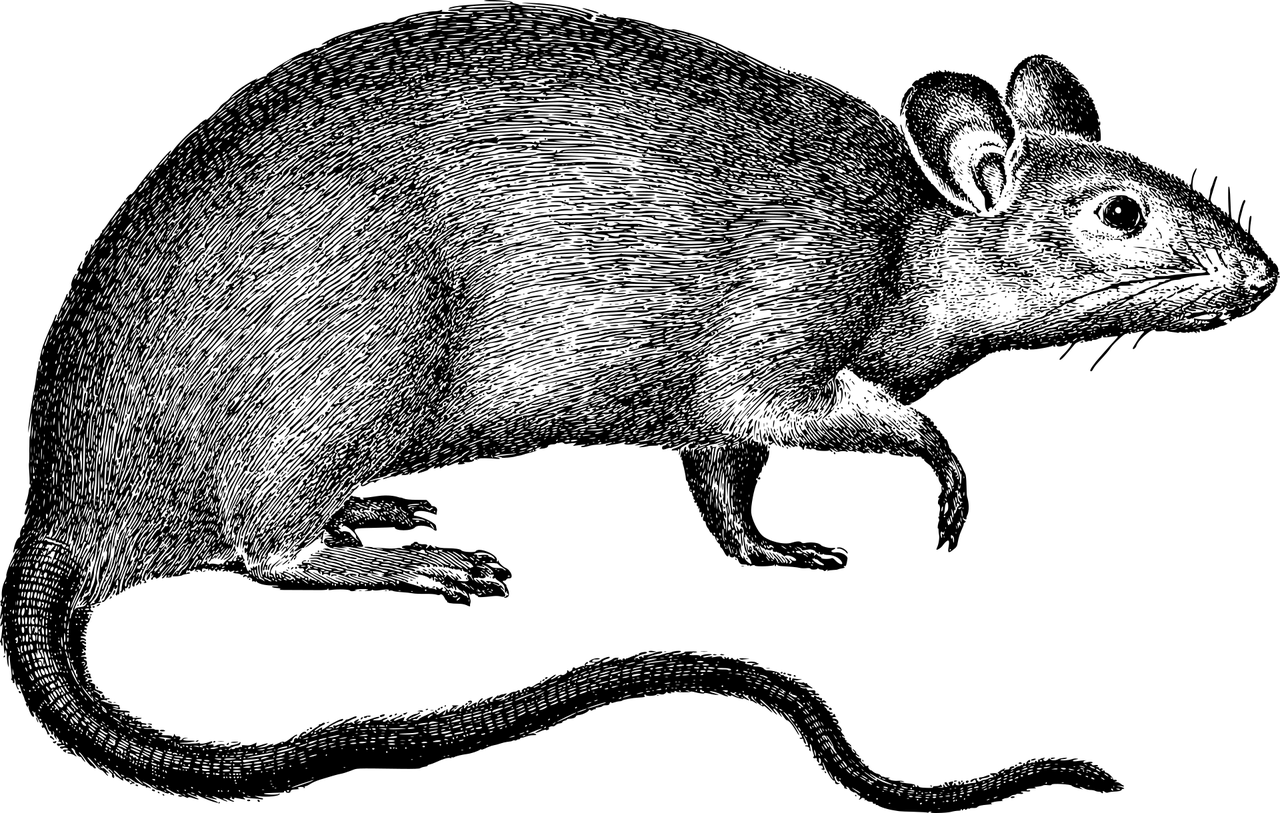GNSS受信機を使った土地スキャン手法の現状の問題点と現時点での改善案
・受信機をノートPCに接続して土地内を動き回る方法のため、重いし、両手塞がっているので傾斜地では危険。
低価格のシングルボードコンピュータとGNSS受信機ZED-F9Pを接続し、RTKLIBの測位データロギングアプリ(strsvr)を動作させる。
・基準局データとして一番近い電子基準点のデータを利用しているが、30秒に1回のデータのため、精度に難あり。
基準局としてもう1台GNSS受信機を用意して、スキャン対象の土地内に配置
STRSVRを動作可能かもしれない低価格コンピュータ
NanoPi NEO (friendlyarm製) に期待
秋月電子で3580円(2023.03.21時点)
CPU:Cortex-A7 RAM:512M USB:ホスト OS:Linux でハード要求は満たしている
5年ほど前に興味本位で買ったものがあるので(当時は1680円だった)こちらで検証していきたい
※ヒートシンクが必要なので今回購入(秋月電子で720円)
接続構成
USB2.0 Conn(NanoPi NEO) – J1_MicroUSB(simpleRTK2B)
MicroUSB Conn(NanoPi NEO) – モバイルバッテリー ※運用時
MicroUSB Conn(NanoPi NEO) – USB Conn(PC) ※実験・設定時
NanoPi NEO のセットアップ
OSはArmbian 23.02 Jammyを選択
公式からimgファイルをダウンロード
MicroSDカード32GB用意
Raspberry Pi Imagerを公式からダウンロードし、microSDにimgファイルを書き込み
OS -> カスタムイメージを使う を選択し、imgファイルを指定
ストレージ -> [認識されているMicroSDのドライブ] を選択
上記を設定して「書き込む」をクリック
イメージを書き込んだMicroSDをNanoPiNEOのMicroSDスロットに挿す
NanoPiNEOのMicroUSB端子をUSBケーブルを介してPCに接続
デバイスマネージャー – ポート(COMとLPT) – USBシリアルデバイス(COM*) からCOM番号を確認
TeraTermを起動して、確認したCOM番号でシリアル接続
デフォルト設定で表示された
初回起動時の設定項目
rootのpassword
shell選択 bashかzsh
userアカウント追加
user name
password
langage
timezone
設定後、rootのプロンプト#が出てくるのでexit
追加したuserアカウントでログイン
これで、Linuxでの作業を行う準備完了